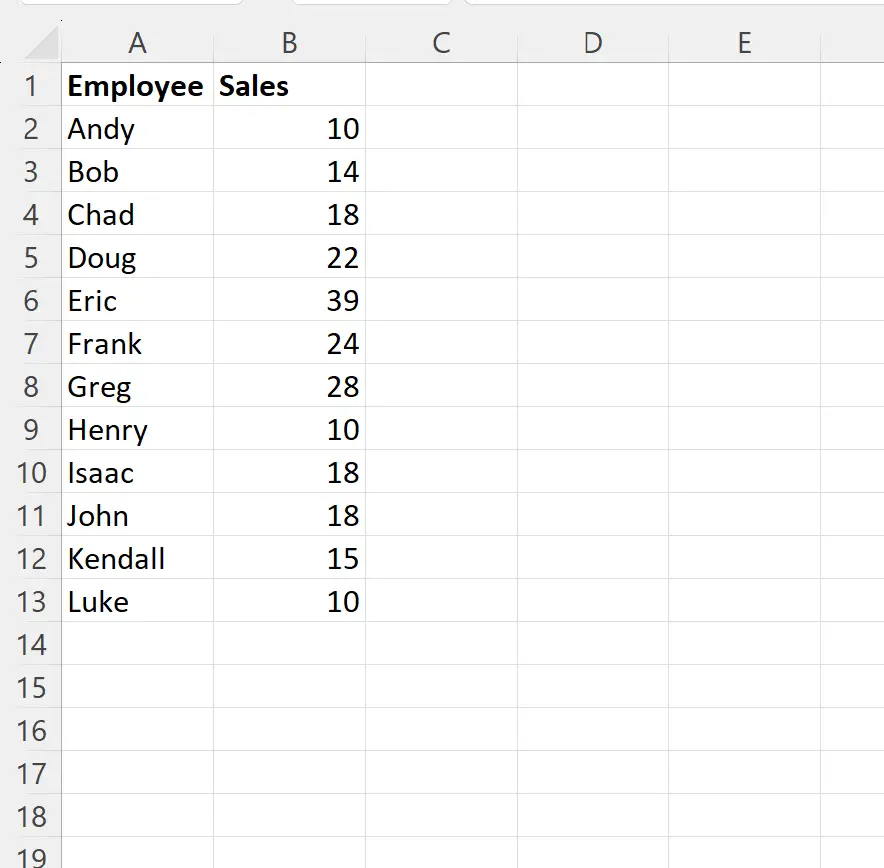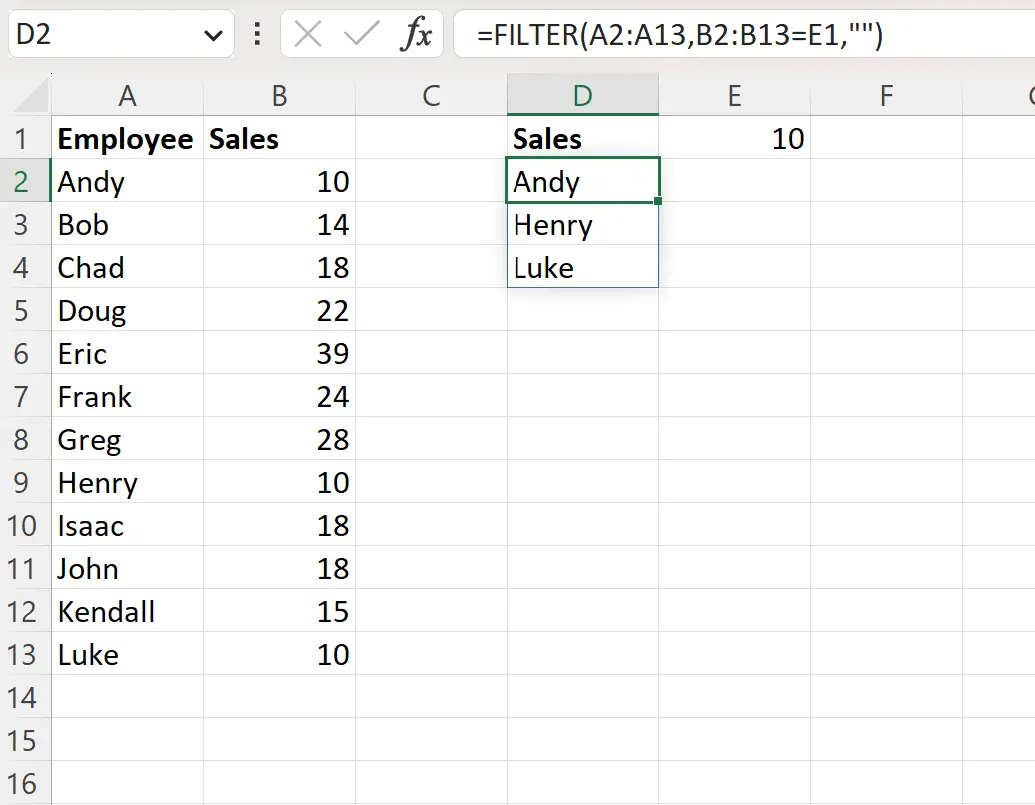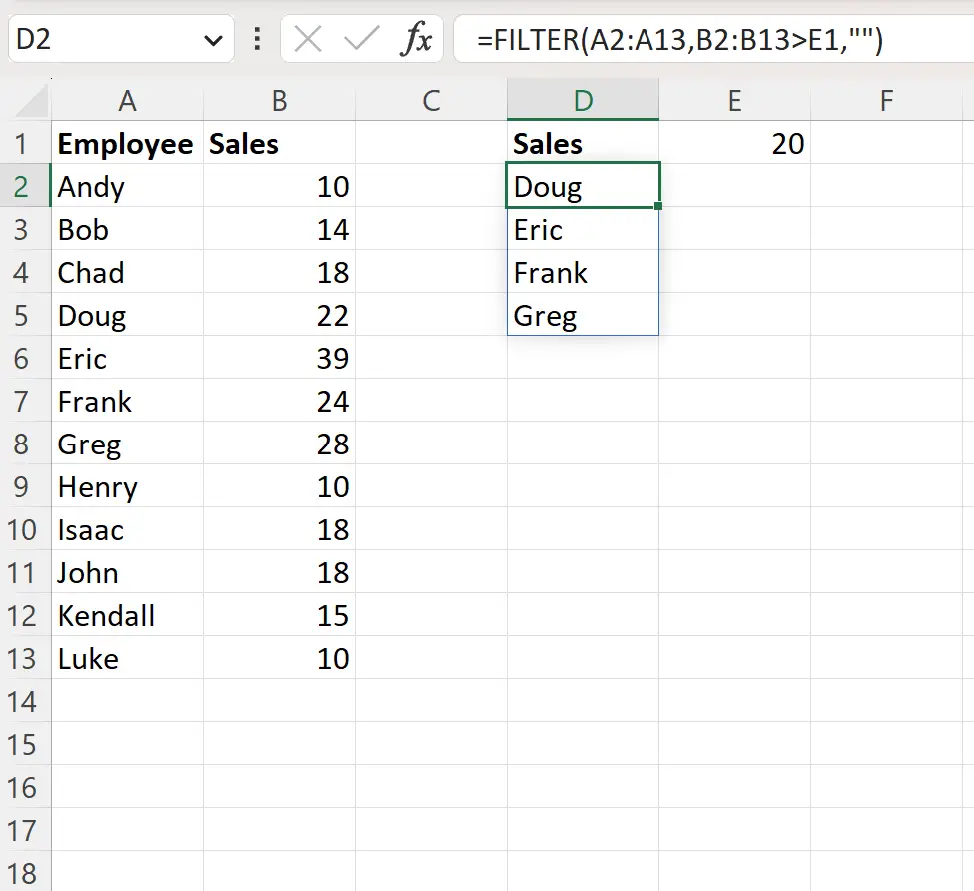| Excel:如何查找符合条件的所有值 | 您所在的位置:网站首页 › excel条件提取数据公式 › Excel:如何查找符合条件的所有值 |
Excel:如何查找符合条件的所有值
|
Excel:如何查找符合条件的所有值经过 本杰明·安德森博
7月 8, 2023
指导
0 条评论 您可以在 Excel 中使用以下公式来查找符合特定条件的所有值: =FILTER( A2:A13 , B2:B13 = E1 , "")此特定公式返回A2:A13范围内的所有值,其中B2:B13范围内的对应值等于单元格E1中的值。 下面的例子展示了如何在实践中使用这个公式。 示例:在Excel中查找所有符合条件的值假设我们在 Excel 中有以下数据集,其中包含有关公司各个员工的销售额的信息: 假设我们要返回每一位完成10 笔销售的员工的姓名。 我们可以在单元格D1中键入以下公式来执行此操作: =FILTER( A2:A13 , B2:B13 = E1 , "")以下屏幕截图显示了如何在实践中使用该公式: 该公式返回姓名Andy 、 Henry和Luke ,它们都是销售额恰好为 10 的员工的姓名。 请注意,我们还可以使用以下公式返回销售额超过 20 笔的所有员工的姓名: =FILTER( A2:A13 , B2:B13 > E1 , "")以下屏幕截图显示了如何在实践中使用该公式: 该公式现在返回销售额超过 20 笔的所有员工姓名。 注意:您可以在此处找到 Excel 中FILTER函数的完整文档。 其他资源以下教程说明如何在 Excel 中执行其他常见任务: Excel:如何将 MAX IF 与多个条件一起使用Excel:如何根据条件从另一张工作表中提取数据Excel:在同一列中使用具有多个条件的 COUNTIF 关于作者 本杰明·安德森博 本杰明·安德森博大家好,我是本杰明,一位退休的统计学教授,后来成为 Statorials 的热心教师。 凭借在统计领域的丰富经验和专业知识,我渴望分享我的知识,通过 Statorials 增强学生的能力。了解更多 添加评论取消回复 |
【本文地址】
公司简介
联系我们